วิธีใช้ฟีเจอร์ Sidecar ใหม่บน iPadOS 13

หนึ่งในคุณสมบัติใหม่ที่มาถึง iPadOS ในฤดูใบไม้ร่วงนี้คือ Sidecar ช่วยให้คุณเชื่อมต่อแท็บเล็ตกับคอมพิวเตอร์จากระยะไกลเพื่อสะท้อนหน้าจอ Mac ของคุณ
หนึ่งในคุณสมบัติใหม่ที่น่าตื่นเต้นที่สุดที่กำลังจะเกิดขึ้นMac และ iPad ในฤดูใบไม้ร่วงนี้คือ Sidecar ประกาศครั้งแรกในการประชุม Worldwide Developers Conference (WWDC) ในเดือนมิถุนายนเครื่องมือ Apple ช่วยให้คุณเชื่อมต่อแท็บเล็ตกับคอมพิวเตอร์ของคุณจากระยะไกล ในการทำเช่นนี้คุณสามารถจำลอง Mac ของคุณบน iPad ขยายการแสดงผลของ Mac หรือให้แท็บเล็ตทำหน้าที่เป็นอุปกรณ์อินพุตที่มีความแม่นยำสูงสำหรับแอป Mac ที่รองรับ ใช่หมายความว่าในที่สุดคุณสามารถใช้ Apple Pencil กับ Mac ของคุณได้!
Sidecar มาถึงอย่างเป็นทางการเมื่อ Apple เปิดตัว macOS Catalina และ iPadOS 13 ในปลายปีนี้ เครื่องมือจะยังคงอยู่ในช่วงเบต้า
Sidecar คืออะไร
ผลิตภัณฑ์เช่น Duet Display และ Luna Display และทำให้อุปกรณ์พกพาสามารถทำหน้าที่เป็นหน้าจอรองสำหรับ Mac ได้นาน ด้วย Sidecar, Apple นำฟังก์ชั่นโดยตรงไปยังซอฟต์แวร์ macOS และ iPad เป็นครั้งแรก
การตั้งค่า Sidecar
ในการเริ่มต้นกับ Sidecar อุปกรณ์ทั้งสองของคุณต้องเชื่อมต่อกับสาย USB-C หรือไร้สายผ่าน Wi-Fi อุปกรณ์ทั้งสองจะต้องลงชื่อเข้าใช้ Apple ID เดียวกันและบลูทู ธ ต้องใช้งานได้ทั้งบน iPad และ Mac
วิธีเปิดใช้งานเซสชัน Sidecar:
- คลิกที่ รถเทียมข้างรถจักรยานยนต์ ในการตั้งค่าระบบบน Mac ของคุณ
- ภายใต้เชื่อมต่อกับให้คลิก เลือกอุปกรณ์.
- เลือกของคุณ iPad จากการดึงลง
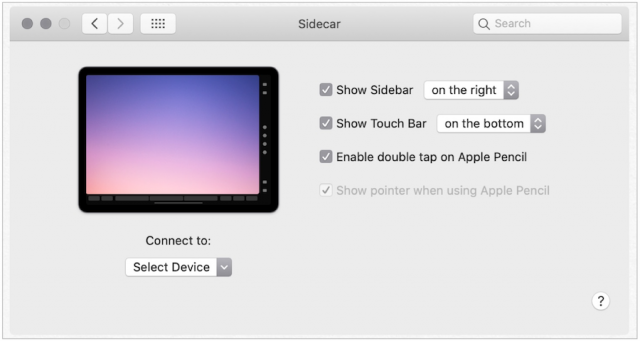
iPad ของคุณเชื่อมต่อกับ Mac แล้วและคุณควรเห็นหน้าจอ Mac ของคุณบนแท็บเล็ตทันที
แถบด้านข้างหรือแถบสัมผัส
เมื่อเชื่อมต่อ iPad และ Mac ของคุณมีบางอย่างการตั้งค่าที่คุณสามารถปรับให้เหมาะกับรสนิยมของคุณ บนหน้าจอหลักของแถบด้านข้างคุณสามารถตัดสินใจว่าจะแสดงแถบด้านข้างของ Mac หรือ TouchBar บน iPad ของคุณหรือไม่และวางไว้ที่ใด
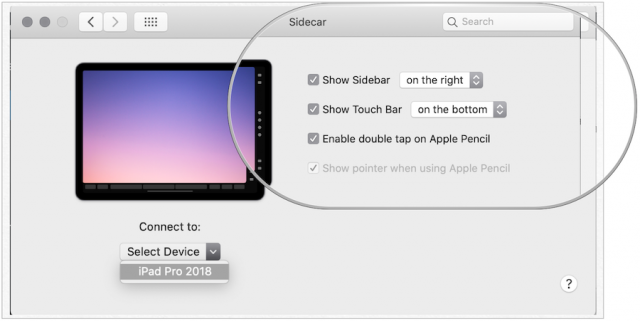
คน แถบด้านข้าง ใน Sidecar เป็นที่ที่คุณจะพบว่ามีการใช้งานบ่อยที่สุดปุ่มควบคุมและตัวดัดแปลงในแอพที่รองรับ Sidecar แถบด้านข้างเป็นที่ที่คุณจะค้นพบเครื่องมือมาร์กอัปและเครื่องมือที่ช่วยให้คุณสามารถจับภาพหน้าเว็บเอกสารหรืออีเมลทั้งหมด
คน แตะแถบ เป็นที่ที่คุณจะพบการควบคุมสำหรับแอปที่รองรับ Touch Bar ของ Apple ซึ่งพบได้ใน MacBook Pro รุ่นหลัง ในกรณีนี้ TouchBar ดิจิตอลมีอยู่ใน iPad ของคุณโดยไม่คำนึงถึงประเภทของ Mac
ในตัวอย่างนี้แถบด้านข้างอยู่ทางด้านขวาของหน้าจอขณะที่ Touch Bar อยู่ด้านล่าง:
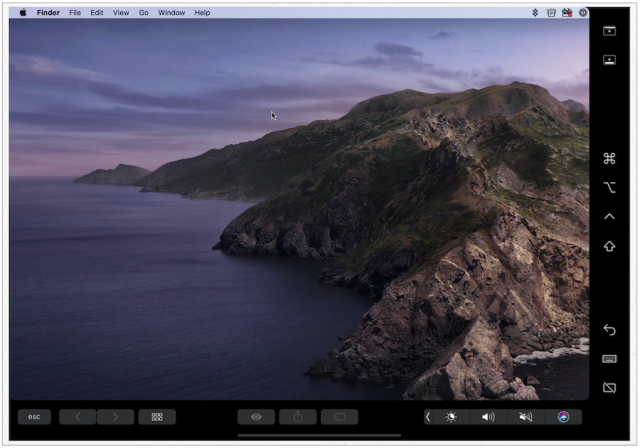
จากหน้า Sidecar คุณสามารถตัดสินใจได้เช่นกันเปิดใช้งานการแตะสองครั้งบน Apple ดินสอรุ่นที่สองเมื่อคุณใช้ iPad 2018 Pro หรือไม่และจะแสดงตัวชี้เมื่อใช้ Apple Pencil หรือไม่
วิธีการแสดงผล
เมื่อเชื่อมต่ออุปกรณ์ของคุณคุณจะต้องตัดสินใจว่าจะทำมิเรอร์หน้าจอหรือขยายหน้าจอของ Mac ไปยังแท็บเล็ต
วิธีทำการเปลี่ยนแปลง:
- แตะที่ AirPlay ไอคอนที่ด้านบนขวาบน Toolbar ของ Mac
- เลือก เปิดการตั้งค่าการแสดงผล.
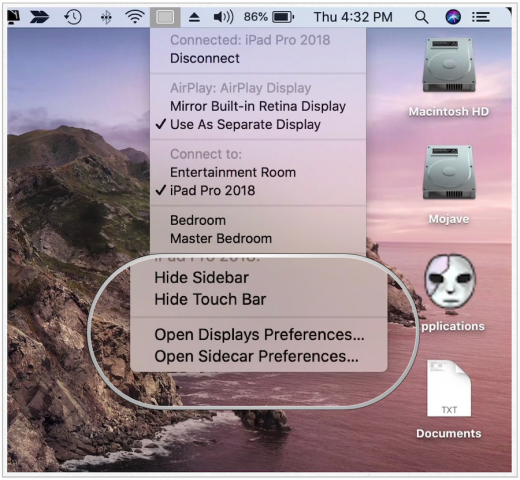
ต่อไป:
- ใต้ AirPlay Display ให้แตะที่ การจัดการ แถบ
- คลิก กระจกเงา หากคุณต้องการให้กระจกหน้าจอ Mac ของคุณแสดงบน iPad
- เมื่อคุณต้องการขยายการแสดงผล Mac ของคุณไปยัง iPad ของคุณคุณต้องตัดสินใจว่าจอภาพใดมาก่อนคือ Mac หรือ iPad คุณทำได้โดยการลากไอคอนที่แสดงแต่ละหน้าจอบนหน้าจอ
ในตัวอย่างต่อไปนี้หน้าจอ Mac เริ่มต้นใน Mac จริงและขยายไปยัง iPad:
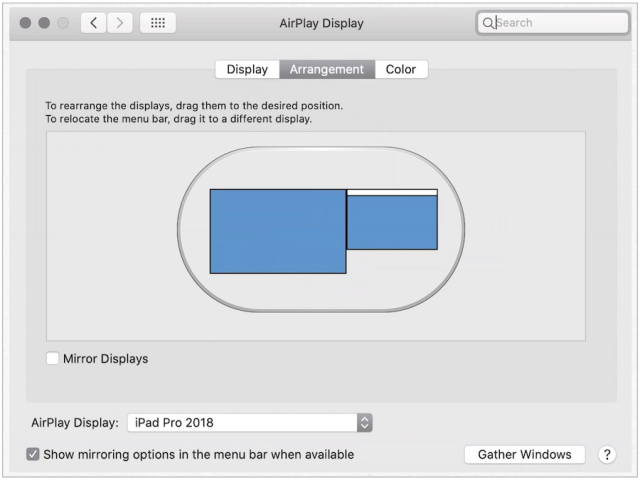
เป็นอุปกรณ์อินพุต
ต่างจาก บริษัท อื่น ๆ Apple ไม่เคยเปิดตัวคอมพิวเตอร์ที่มีระบบควบคุมแบบสัมผัส Sidecar จะเปลี่ยนแปลงสิ่งนี้ - อย่างน้อยก็เป็นระดับ ดาวเด่นของกระบวนการนี้คือ Apple Pencil ด้วยแอป Mac ที่รองรับ Sidecar คุณจะสามารถใช้อุปกรณ์อินพุตเพื่อเขียนและวาดผ่าน iPad ของคุณ ไม่น่าแปลกใจแอพที่คาดว่าจะสนับสนุนเทคโนโลยีนี้จะอยู่ในหมวดหมู่ที่สร้างสรรค์ของภาพประกอบการถ่ายภาพและ 3D ชื่อประกอบด้วย Adobe Illustrator, Affinity Photo, Maya และอีกไม่กี่คน แอป Mac ดั้งเดิมของ Apple หลายแห่งจะสนับสนุนการทำงานกับ Apple ดินสอ
มันฟังดูน่าตื่นเต้นและฉันก็เป็นเสมือนความคิดสร้างสรรค์ไม่สามารถรอที่จะรวมการโต้ตอบประเภทนี้เข้ากับกระบวนการทำงานของฉัน อย่างไรก็ตามสำหรับตอนนี้เราจะทิ้งไว้กับ Sidecar demo Apple ที่นำเสนอก่อนหน้านี้ในช่วงฤดูร้อนเป็นหลัก แม้ว่ากระบวนการนี้จะทำงานได้ในระดับ จำกัด ใน macOS Catalina เบต้าปัจจุบัน แต่ก็ไม่ใช่ผลิตภัณฑ์สำเร็จรูป ไม่ต้องสงสัยเลยว่าเราจะได้ยินเกี่ยวกับเรื่องนี้มากขึ้นเมื่อมีการเปิดตัว macOS Catalina สู่สาธารณะ ไม่ว่ามันจะเป็นเรื่องที่น่าสนใจที่จะเห็นว่าสิ่งนี้จะไปจากที่นี่ในอีกไม่กี่เดือนข้างหน้า
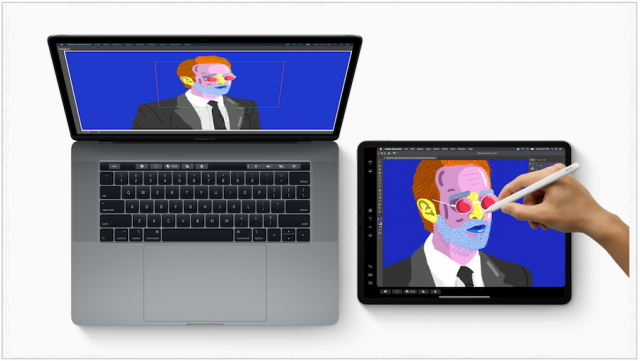
ใครสามารถใช้ Sidecar ได้บ้าง
ตามเว็บไซต์ของ Apple Macs ต่อไปนี้จะสนับสนุน macOS Catalina:
- MacBook, 2015 และใหม่กว่า
- iMac, 2012 และใหม่กว่า
- MacBook Air, 2012 และใหม่กว่า
- iMac Pro, 2017 และใหม่กว่า
- MacBook Pro, 2012 และใหม่กว่า
- Mac Pro, 2013 และใหม่กว่า
- Mac mini, 2012 และใหม่กว่า
ในทางกลับกัน iPads ต่อไปนี้จะรองรับ iPadOS 13:
- iPad Pro ขนาด 12.9 นิ้ว
- iPad Pro ขนาด 11 นิ้ว
- iPad Pro 10.5 นิ้ว
- iPad Pro 9.7 นิ้ว
- iPad (รุ่นที่ 5 และ 6)
- มินิ iPad (รุ่นที่ 4 และ 5)
- iPad Air (รุ่นที่ 3)
- iPad Air 2
หากคุณเป็นเจ้าของ Mac รุ่นเก่าอาจเป็นไปได้ที่คุณจะลองใช้ Sidecar อย่างน้อยก็ต้องเป็นไปตามโปสเตอร์ Reddit อย่างน้อยหนึ่งโปสเตอร์
สิ่งที่เกี่ยวกับเครื่องมือที่คล้ายกัน
Apple มีประวัติของการรวมคุณสมบัติพบได้ในแอปของบุคคลที่สามในแอปใหม่ล่าสุด ในที่สุดแอปอย่างเป็นทางการมักจะแซงหน้าต้นฉบับหรือลบออก ที่รู้จักกันในชื่อ“ sherlocking” การฝึกฝนเป็นหนึ่งในความเสี่ยงของการทำงานเป็นนักพัฒนาแอพบุคคลที่สามที่มีชื่อเสียงและโด่งดัง สำหรับตอนนี้ผู้ผลิต Duet Display และ Luna Display กำลังรอดูการเปิดตัว Sidecar ที่กำลังจะมาถึง
ในการหารือกับ TechCrunch หลังจากนั้นไม่นานประกาศของ Apple หัวหน้าทั้งสอง บริษัท ให้สัญญาว่าจะเดินหน้าต่อไปโดยกระจายสิ่งที่พวกเขาเสนอ ผู้ก่อตั้งและซีอีโอ Duet Rahul Dewan อธิบายว่า“ แผนดังกล่าวใช้เวลาประมาณสองปีที่ผ่านมาเพื่อเป็น บริษัท ระยะไกลสำหรับเครื่องมือทางไกลสำหรับคนทำงานระยะไกลและผู้คนที่เดินทางเป็นจำนวนมาก นั่นคือวิธีที่เราวางตำแหน่งอันดับแรกโดยการเพิ่มคุณสมบัติเหล่านี้เช่นเดสก์ท็อประยะไกล จริงๆแล้วเรามีการเปิดตัวผลิตภัณฑ์ขนาดใหญ่อื่น ๆ อีกสองสามตัวที่ไม่ได้เชื่อมต่อกับอวกาศในฤดูร้อนนี้ เราควรมีความหลากหลายพอสมควร”
ในขณะเดียวกัน Matt Ronge ซีอีโอของ Luna maker AstroHQ กล่าวว่า“ การก้าวไปข้างหน้าเรากำลังจะให้บริการชุมชนโปรที่สร้างสรรค์ ในขณะที่ Apple สร้างคุณสมบัติเพื่อสนองความต้องการของมวลชนเรามุ่งมั่นที่จะสร้างผลิตภัณฑ์ที่มีคุณสมบัติที่หลากหลายและการปรับแต่งลึกสำหรับเวิร์กโฟลว์ความคิดสร้างสรรค์ระดับมืออาชีพ ตัวอย่างเช่น Astropad Studio มาพร้อมกับคุณสมบัติต่าง ๆ เช่น Magic Gestures, ทางลัดต่อแอพและกราฟความดันที่กำหนดเอง”
บรรทัดล่าง
Sidecar ไปจากที่นี่เป็นใคร ในระหว่างนี้คุณควรพิจารณาเครื่องมือที่มีอยู่แล้วจากนั้นทดสอบข้อเสนอของ Apple เมื่อมาถึง คอยติดตาม!
Apple คาดว่าจะวางจำหน่าย macOS และ iPadOS เวอร์ชันใหม่ในเดือนกันยายน

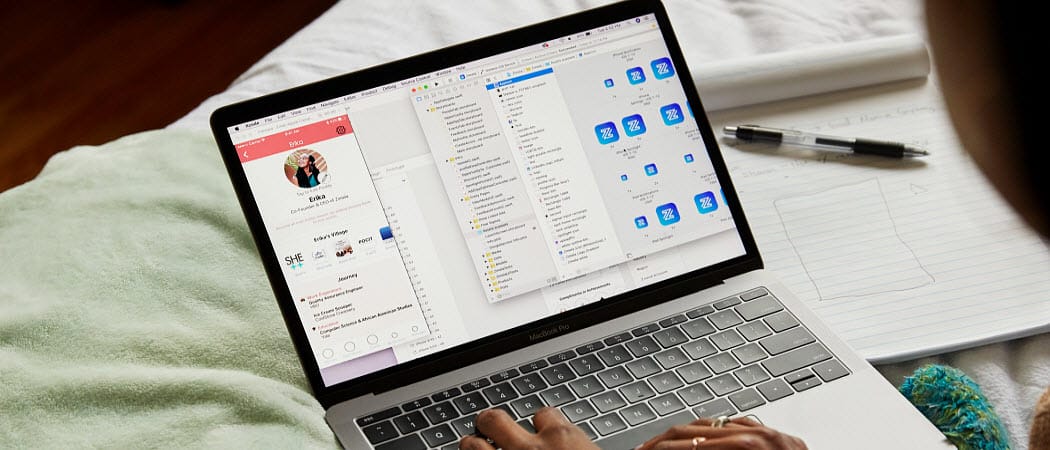








ทิ้งข้อความไว้